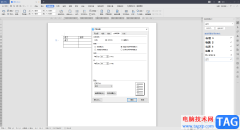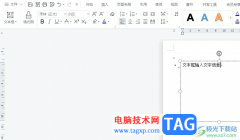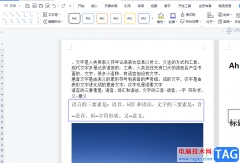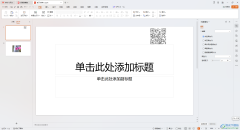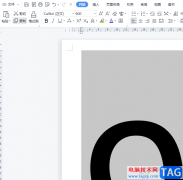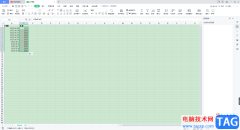在wps中编辑文档难免会遇到很多操作上的问题,在WPS文字文档中,我们会根据自己的一个需求在文档中编辑很多的文字内容,然后在编辑的过程中有时候就会出现一些错误,比如我们编辑了很多的文字内容,需要给这些文字内容进行段落的划分,但是当你用按下回车键进行段落区分的时候,发现该段落上与前面一个段落的间隔很宽,你用删除键删除之后,该段落重新回到上一个段落中,连接上一个段落末尾,这种情况是由于这两个段落之间的行距数值被设置得很大,因此出现不能删除也不能自行调整的情况,我们只需要进入到段落的设置页面中,将行距段落和段前的行距设置成0就可以解决了,下面我们一起来看看关于这个问题的具体解决方法吧,需要的小伙伴可以看看方法教程。
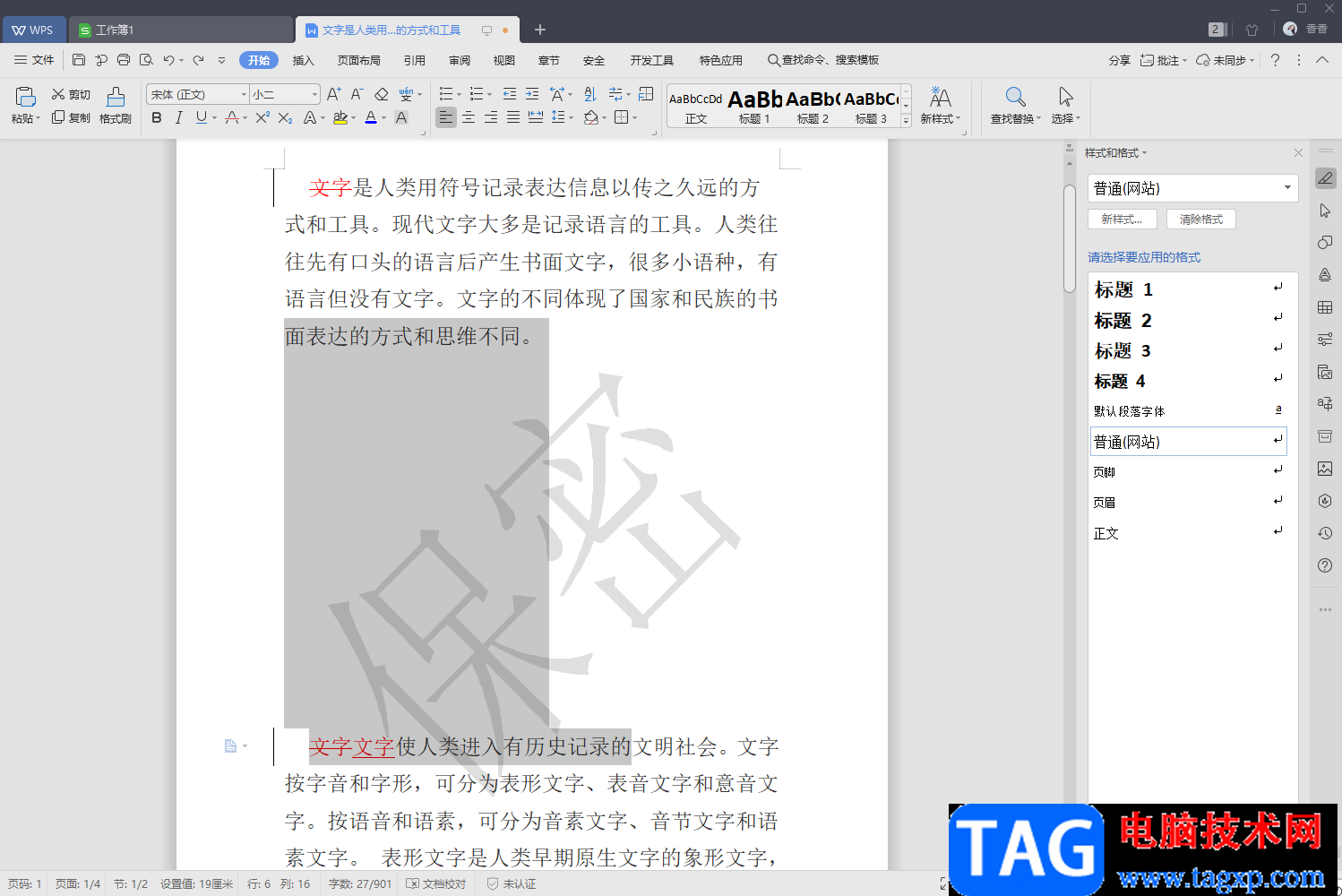
方法步骤
1.当我们打开一篇文字文档后,想要调整段落,发现段落之间的间隔会很宽,无法用鼠标调整。
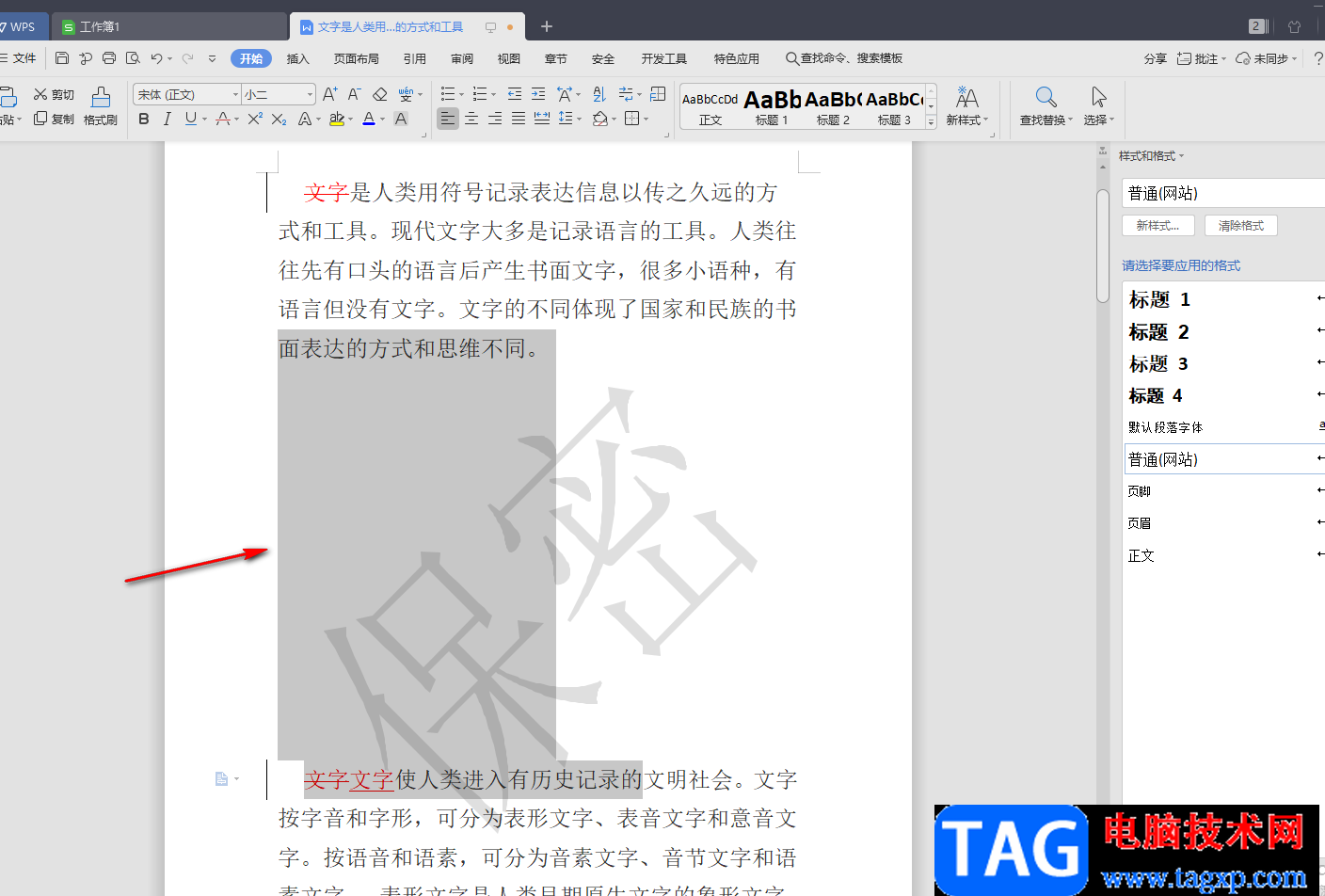
2.那么我们可以将两个段落之间的间隔选中,然后用鼠标右键点击一下,选择【段落】选项进入到设置页面中。
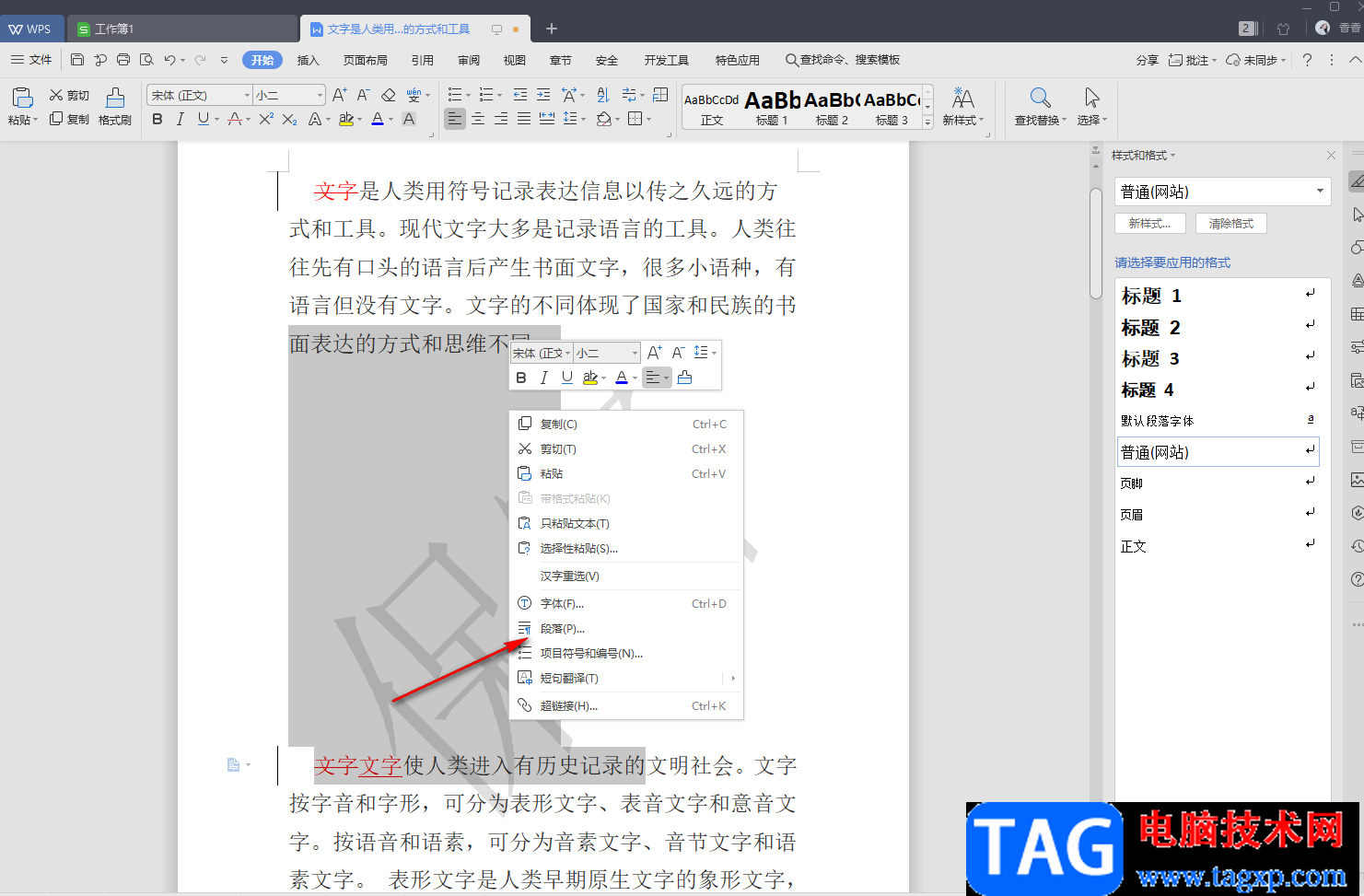
3.接着就会弹出一个设置页面,我们在该页面中可以查看到【间距】下的【段后】的行距数值为【20】,如图所示。
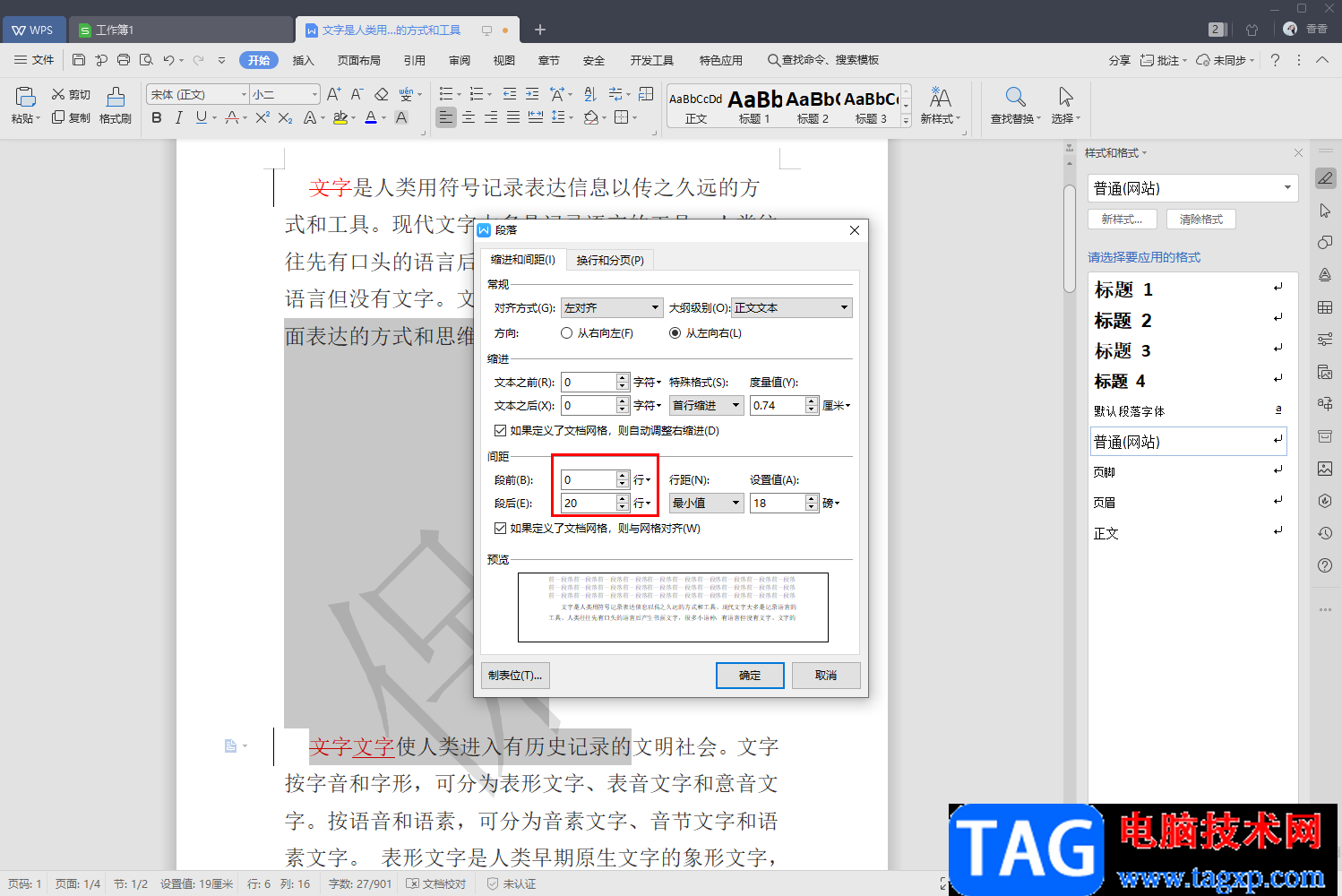
4.我们只需要将【段后】的数值调整为【0】即可,之后点击确定按钮保存设置。
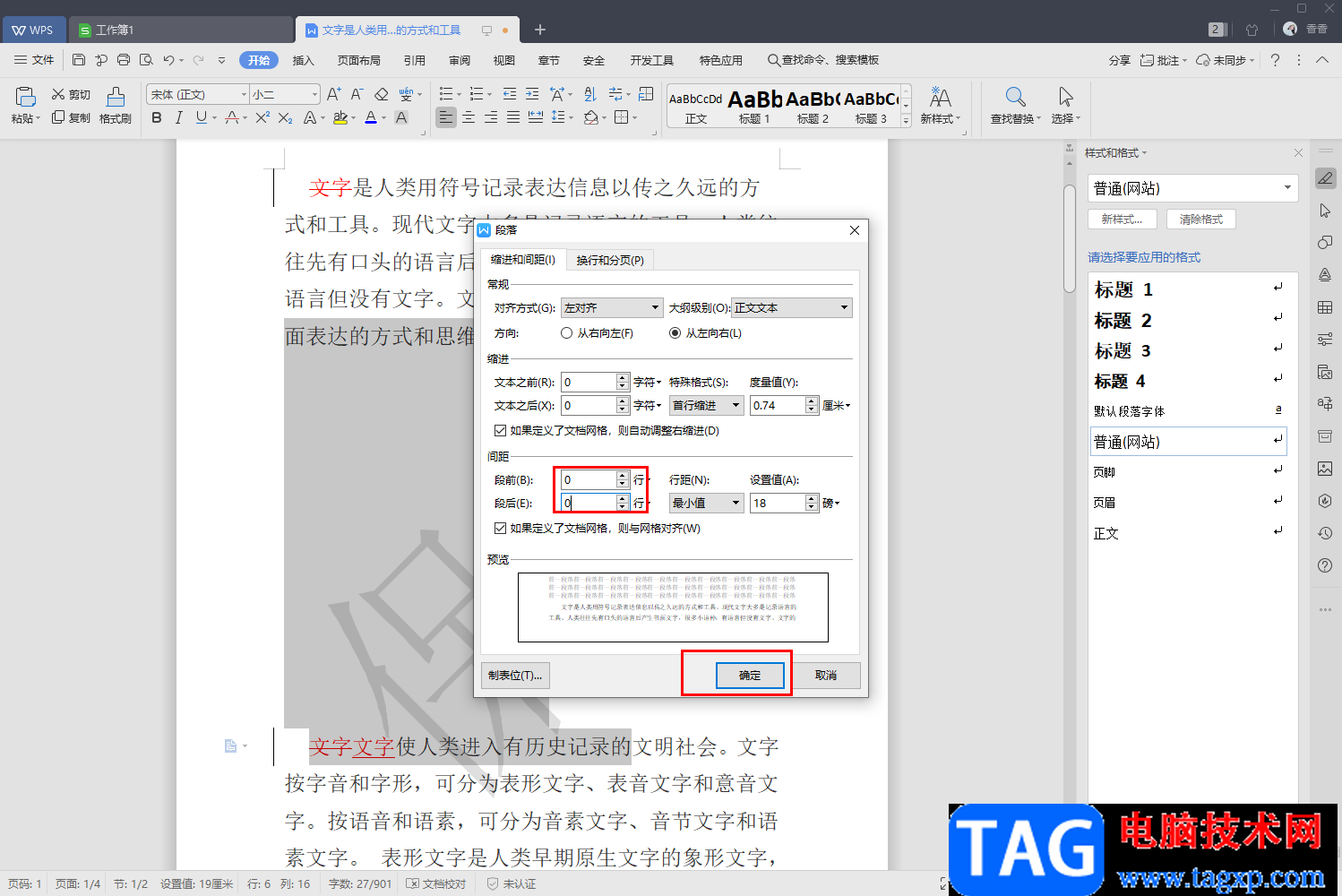
5.返回到编辑页面中,就可以发现段落时间的间隔已经变得正常了,如图所示。
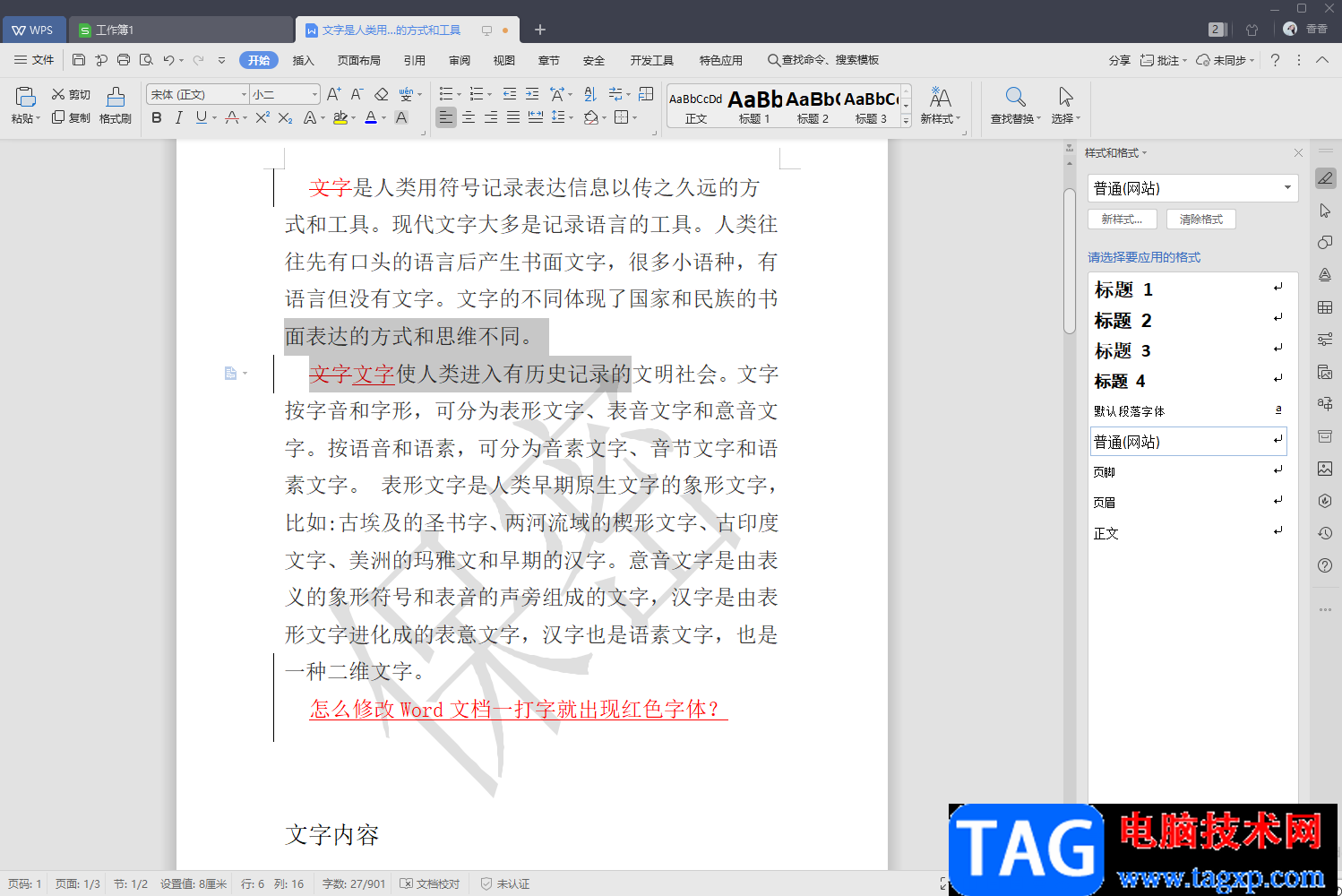
以上就是关于如何使用WPS解决文字间隔很宽且不能删除的方法,当你在使用WPS文字进行编辑的过程中,如果遇到了以上情况,那么就按照小编提供的方法教程来解决就可以了,方法简单易操作,需要的话可以试试。